ストアの追加
ストレージプロバイダー、モデルプロバイダー、および埋め込みプロバイダーを追加しました。 次に、これらのプロバイダーを使用するためのストアを構成する必要があります。
このガイドでは、すでにCasibaseナレッジベースシステムを導入していることを前提としています。 まだ実行していない場合は、Deploy Casdoor and Casibaseチュートリアルを参照してください。
さらに、本ガイドは、すでにストレージプロバイダー、モデルプロバイダー、および埋め込みプロバイダーが追加されていることを前提としています。 また、このガイドは、すでにストレージプロバイダー、モデルプロバイダー、埋め込みプロバイダーを追加していることを前提としています。まだ追加していない場合は、ストレージプロバイダーの追加、AIモデルプロバイダーの追加、埋め込みプロバイダーの追加ガイドに従ってください。
ステップ1:新しいストアの追加
ストレージ、モデル、および組み込みプロバイダをCasibaseに統合するために店舗が使用されます。 以下の手順に従って追加できます:
メインページでStoresボタンをクリックし、次にAddボタンをクリックしてストアを追加します。
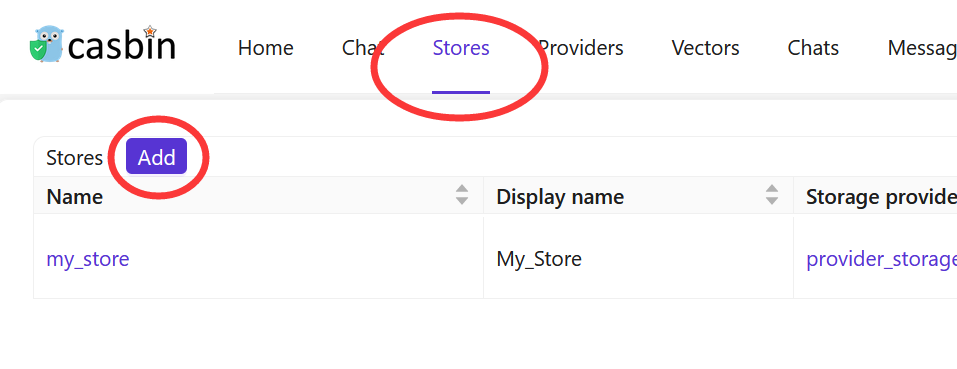
ステップ2:ストアの詳細を入力
以前に追加したストレージプロバイダー、モデルプロバイダー、埋め込みプロバイダーを選択します。
ストアの詳細を入力し、Save & Exitボタンをクリックします。
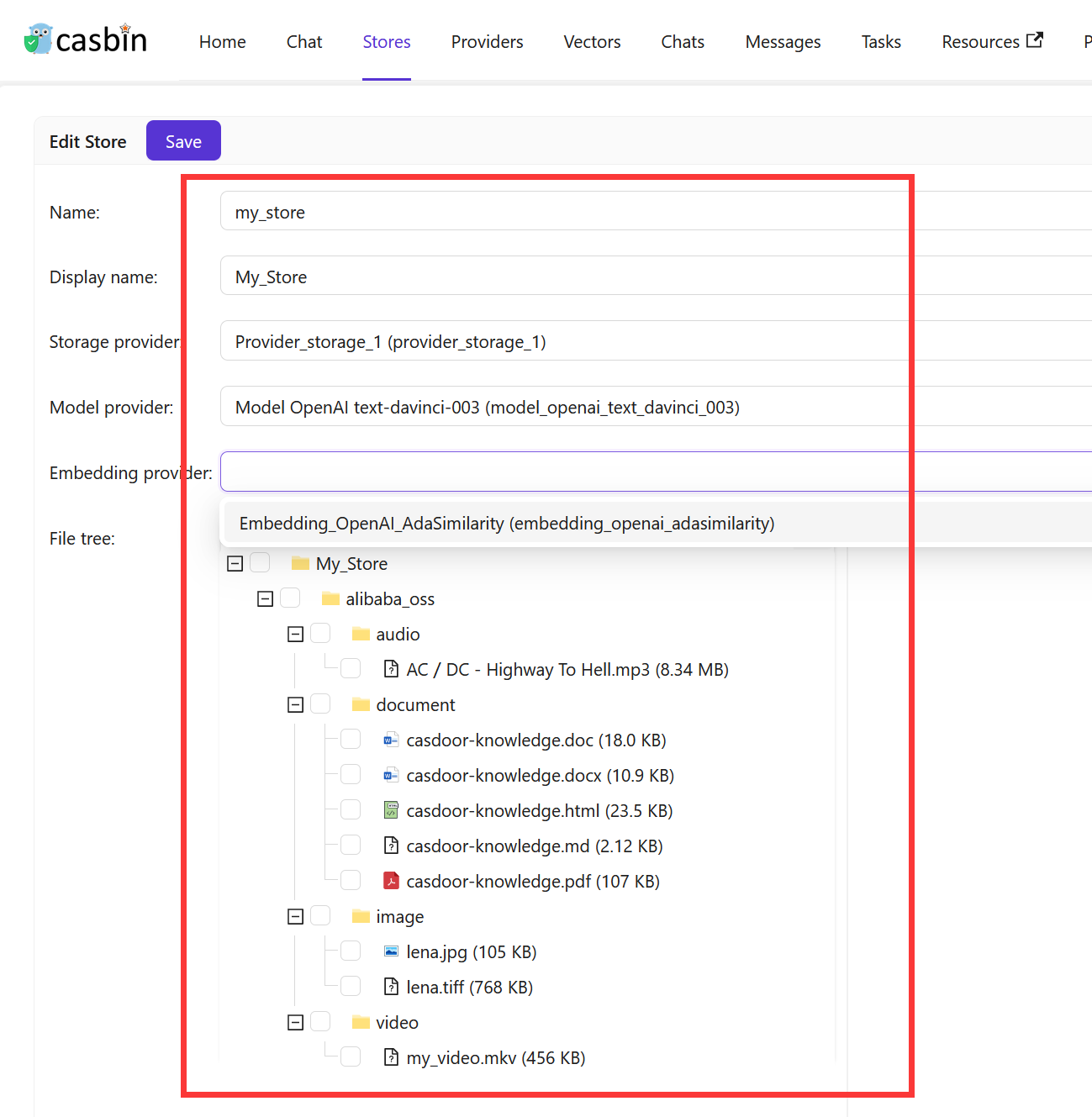
Save & Exitボタンをクリックしてストア一覧ページに戻ります:

これで、ストアを使用してナレッジデータを保存し、テキストをベクトルに変換し、チャットボットと会話することができます。
次のセクションでは、Casibaseのチャットボットとのチャット方法を学びます。
マルチストアサポート
マルチストアモードは、それぞれの異なるストアでユーザーに異なるモデルと提案を提供します。
ステップ1:マルチストアの有効化
まず、ビルトインストアでマルチストアモードを有効にする必要があります。
メインページでStoresボタンをクリックし、次にstore-built-inボタンをクリックしてビルトインストアに入ります。
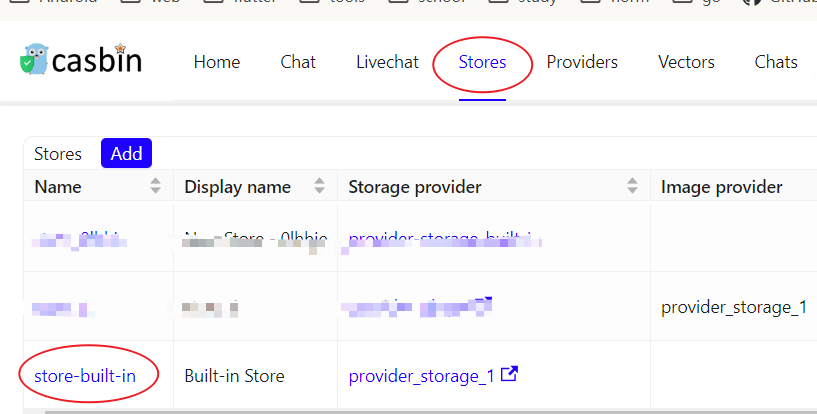
下にスクロールしてCan Select Storeフィールドを見つけ、チェックを入れます。
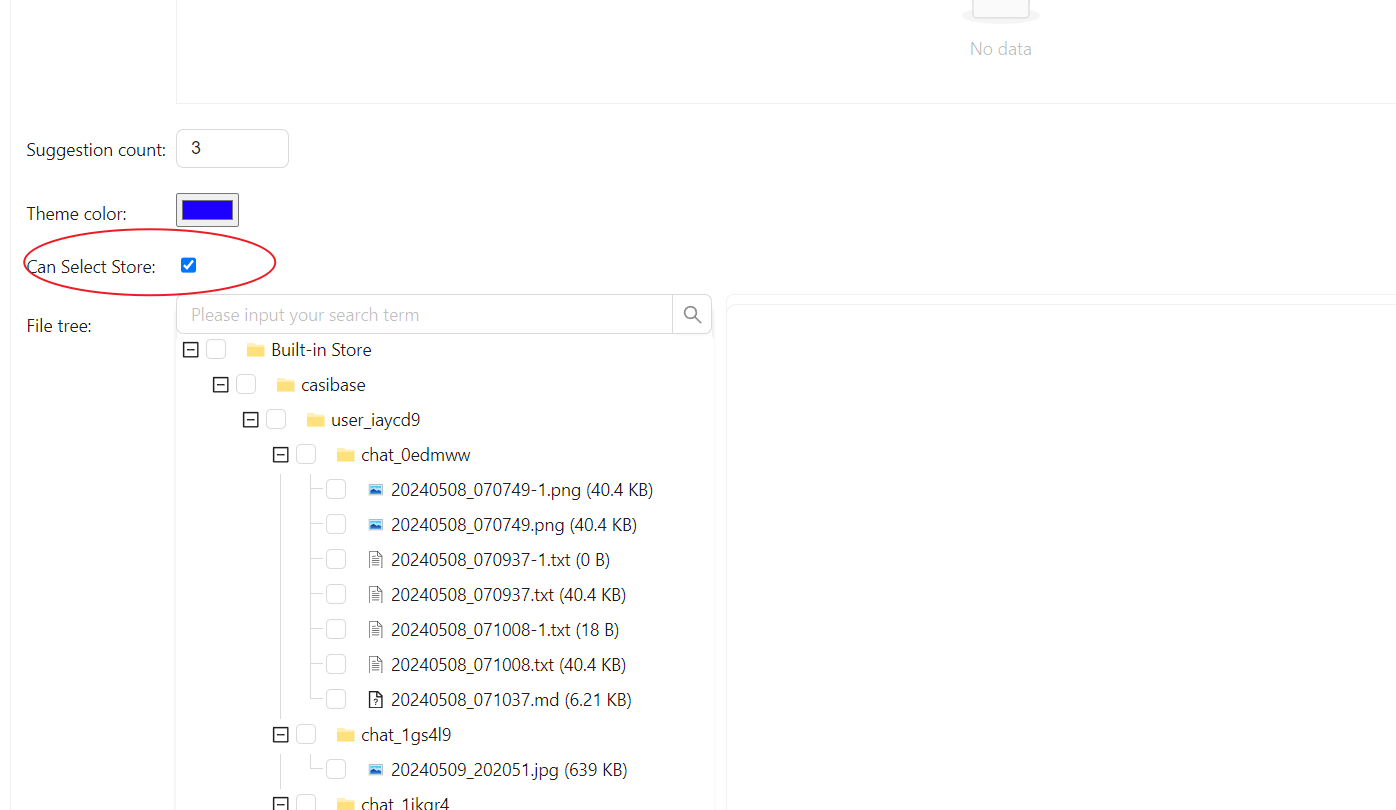
ステップ2:利用可能なストアの追加
マルチストアモードは利用可能なストアのみを提供します。ストアを利用可能にするには、そのストアのストレージプロバイダー、モデルプロバイダー、埋め込みプロバイダーを設定する必要があります。 ストアを使用可能にするには、そのストレージプロバイダー、モデルプロバイダー、および埋め込みプロバイダーの設定が必要です。
ステップ3:会話用のストアの選択
Casibaseは、店舗を選択するための非常に便利な方法を提供します。
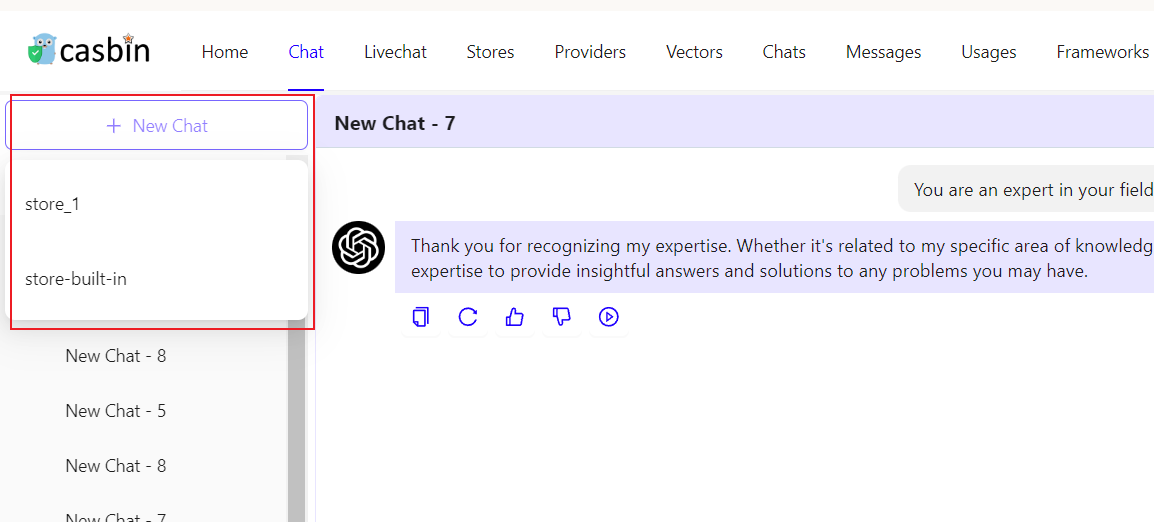
"New Chat"にマウスを合わせると、下に表示されるリストから使用したいストアを選択できます。
"New Chat"ボタンをクリックすると、デフォルトのストアが割り当てられます。